- 软件大小:220MB
- 软件语言:简体中文
- 软件类型:国产软件
- 软件类别:转换工具
- 更新时间:2019-04-07
- 软件授权:免费版
- 官方网站://www.9553.com
- 运行环境:XP/Win7/Win8/Win10
- 标签:jpg转raw 格式转换
Topaz JPEG to RAW AI免费版是一款非常优秀的jpg转raw格式工具,这款软件可以通过恢复丢失的阴影和突出显示细节来帮助您恢复这部分丢失的动态范围。而且JPEG到RAW AI在去除压缩失真和恢复颜色细节方面非常有效。因此有需要的朋友赶紧来下载吧!

修复工件,恢复动态范围并恢复细节
JPEG到RAW AI在去除压缩失真和恢复颜色细节方面非常有效。请注意图像右上角和底部的其他精细细节。还有增强的动态范围,如更深的阴影和增强的高光所示。
通过人工智能实现
通常无法恢复丢失的细节。 JPEG到RAW AI是目前唯一能够实现此功能的机器学习软件。
工作简单
无论何时编辑JPEG,都要先将JPEG格式化为RAW AI以获得最佳编辑效果。适用于Mac + Windows的独立应用程序,允许批量处理。
不断改进
我们正在不断地使用更多数据来训练我们的JPEG到RAW转换模型,这使得时间越长越好。当模型改进时,您将获得最新和最好的。
动态范围
当图像转换为JPEG时,图像会失去显着的动态范围。 JPEG到RAW AI可以通过恢复丢失的阴影和突出显示细节来帮助您恢复这部分丢失的动态范围。虽然您无法完全忽略细节,但它甚至可以处理非常少量的信息。这使您可以更积极地编辑照片的曝光或对比度。如果您认为自己已经吹出天空并且没有原始RAW文件,请先尝试通过JPEG将其运行到RAW AI。
色彩空间
色彩空间表示图像中支持的颜色范围。 JPEG图像通常位于sRGB色彩空间中,适用于Web,但对于打印和编辑则较少。在sRGB中编辑照片时,调整饱和度或振动通常会显示出难看的颜色斑点。
您可以通过JPEG将其运行到RAW AI来防止这种情况发生。 JPEG到RAW的机器学习模型将sRGB色彩空间扩展为ProPhoto RGB,甚至比普通的RAW文件更好!这非常有效,因为在我们的模型中,至少有一个颜色通道中通常有足够的信息可以高精度地重建缺失的细节。较大的结果色彩空间允许您更好地编辑饱和度和振动,而不会产生任何可见的伪像。
颜色深度
颜色深度(也称为位深度)是图像可以存储多少颜色信息。编辑低位深度的图像时,您会看到平滑渐变中的色带,如天空.8位JPEG每个通道只有256个值。通过JPEG将JPEG运行到RAW AI会将其扩展为每个通道65,532个值。当您调整图像中的对比度时,这将防止分色和条带化。
文物
编辑高度压缩的图像时,您会在图像中看到可见的压缩瑕疵。 JPEG到RAW AI在保留自然图像特征的同时去除这些伪像是非常出色的:在高质量的JPEG中,伪像不容易看到,但如果它们存在,它们就会完全破坏图像。它们也会受到后处理,特别是锐化的强调。通过JPEG将图像运行到RAW AI,以确保工件不会影响您的工作流程。
细节级别
由于传感器较小或处理繁重,JPEG通常会具有平滑的细节。例如,iPhone照片在保存之前会经过大量处理,有时最终会删除大量图像细节。 JPEG到RAW AI可帮助您恢复转换过程中删除的精细细节。
1、双击“topazjpeg2raw_online_installer.exe”进入到设置向导
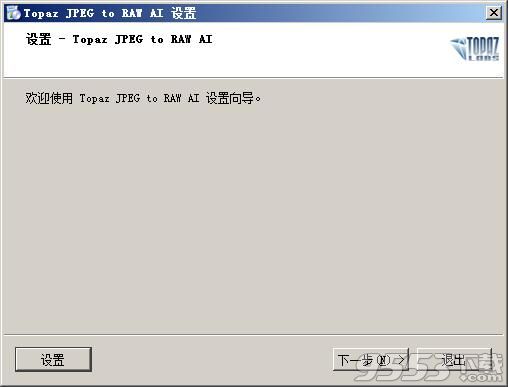
2、下一步开始从远程检索数据
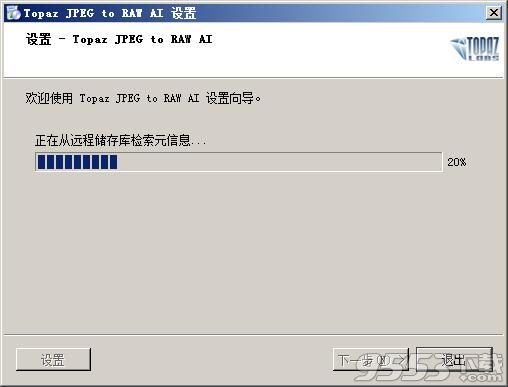
3、选择软件的安装目录,默认为“C:Program FilesTopaz LabsTopaz JPEG to RAW AI”
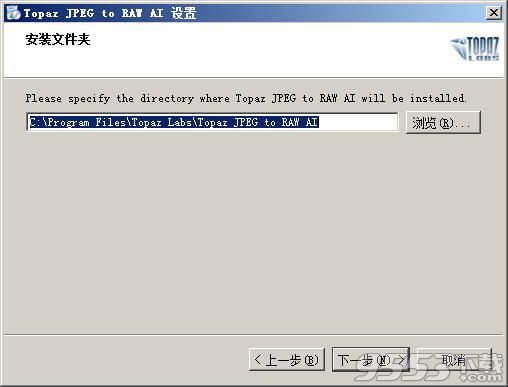
4、下一步出现协议,选择我接受许可
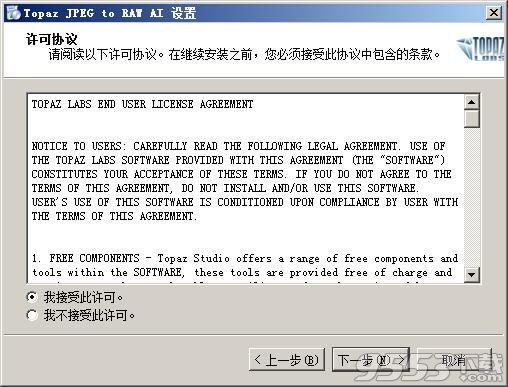
5、选择开始菜单文件夹名称,默认为“Topaz Labs/Topaz JPEG to RAW AI”
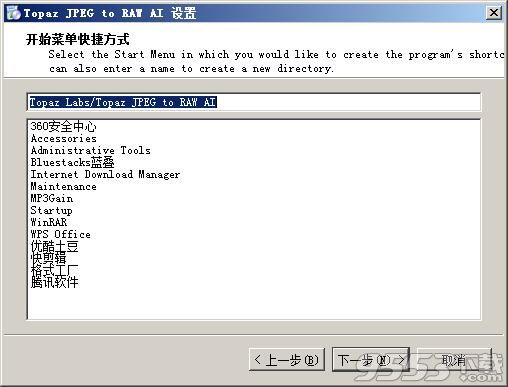
6、继续下一步,如下图点击安装
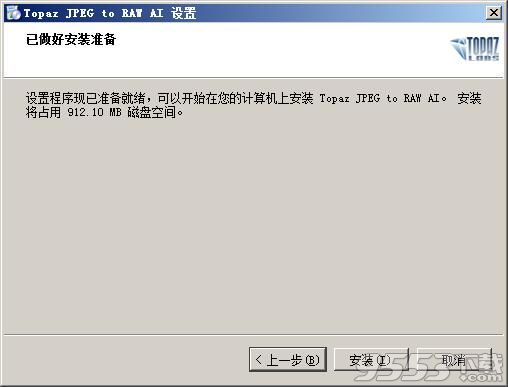
7、Topaz JPEG to RAW AI正在安装中我们稍等一会儿
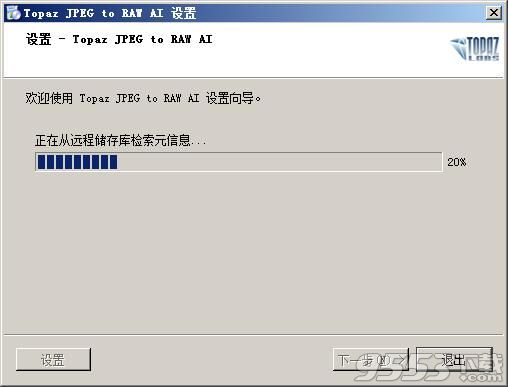
8、完成后就可以运行软件了
- Windows 7 x64
- Windows 8 / 8.1 x64
- Windows 10 x64
- OpenGL 3.3
- 内存:8GB(推荐16GB)
- GPU内存:2GB(推荐4GB)
- GeForce G.
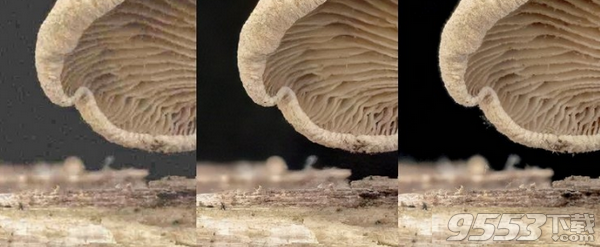
- 添加了解释各种功能和设置的产品导览。这将显示在产品的第一次运行中,可以从“帮助”菜单访问
- 当应用程序在试用期内运行时,上部工具栏中添加了“立即购买”按钮
- 添加了应用程序的新首选项窗口。根据平台,可以通过“文件”或[应用程序名称]菜单访问它。
- 添加第一张图像后,默认情况下会打开预览面板。可以在新的首选项窗口中禁用此功能
- 在文件处理列表中,检测颜色配置文件并在输入和输出端的文件名下显示。
- 如果有足够的文件需要滚动,则在应用程序处理时,您现在可以滚动列表
- 添加了新的“展开/折叠预览导航”按钮。这样您就可以在预览窗口中查看更多内容
- “将文件转换为”列表框中添加了TIF选项。
- 如果应用程序正在处理且用户请求退出应用程序,则会出现确认提示